구글 서치콘솔 소유자 확인 메타태그 찾는 방법
티스토리 소유권 확인하기
티스토리 구글 검색 노출을 위해서는 구글 서치콘솔에 사이트 등록을 해야 합니다. 네이버 블로그는 네이버 서치어드바이저의 웹마스터 도구에서 등록합니다. 소유자 확인 메타태그는 사이트의 소유자가 누구인지를 확인해주는 일종의 식별 코드 비슷한 개념이라고 생각하시면 됩니다.
티스토리에 처음 입문하는 초보 블로거일 경우 하나부터 열까지 모르는 것 투성이기 때문에 등록 과정에서 생기는 모든 사항들을 꼼꼼하게 기록하거나 자료로 남겨두기는 어렵습니다. 매뉴얼이 있다고 하더라도 용어 자체가 생소하고 블로그 환경에 익숙하지 않기 때문에 한 단계 한 단계 따라 하는 것만 해도 어려울 수밖에 없습니다.
블로그를 일기형식의 도구로 사용한다면 별다른 번거로움은 없을 것 같습니다. 하지만 정보 공유 기반의 수익창출을 목표로 시작한 경우라면 필수로 실행해줘야 하는 몇 가지 중요한 작업이 있습니다. 그중 하나가 구글이나 네이버, 다음과 같은 대형 포탈에 블로그가 검색되도록 사이트를 등록하는 것입니다.
정성 들여 포스팅한 글의 검색 노출을 위해서는 검색엔진에 등록하는 일은 무엇보다 선행되어야 할 작업입니다. 그리고 웹마스터 도구에서 생성된 소유자 확인 메타태그는 만약의 경우를 대비해서 잊어버리지 않도록 기록을 해두어야 합니다. 검색엔진에 등록이 되었더라도 필요한 경우가 있기 때문입니다.
<Meta Tag/> 등록하기
예를 들어 블로그 개설 시 설정해두었던 스킨이 마음에 들지 않을 경우 언제든지 스킨 변경이 가능합니다. 그럴 경우 기존 HTML에 추가했던 메타 태그가 새로운 스킨 교체로 인하여 없어지게 됩니다.스킨 교체 시 태그가 날아가는 일을 방지하기 위해서는 메타 태그 등록 플러그인을 활성화하여 메타 태그 등록을 꼭 해두시기를 권해드립니다.
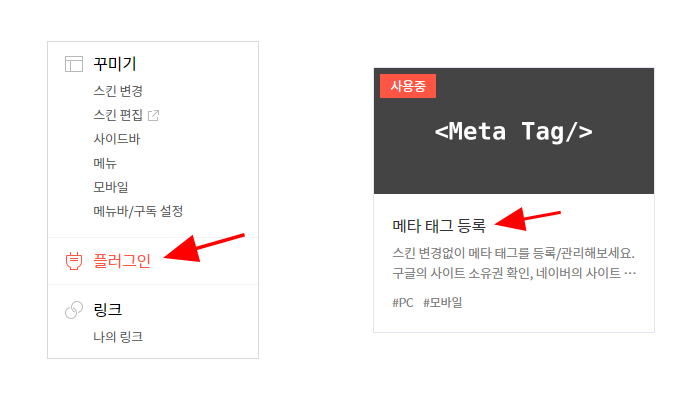

저는 이렇게 유용한 플러그인 기능을 뒤늦게 알게 되었습니다. 그리고 별다른 생각 없이 스킨 교체를 시도하였다가 Meta Tag가 날아가는 일이 발생해서 블로그 등록을 다시 해야 하는 수고로운 과정을 거쳤습니다.
* 네이버 블로그는 소유권 확인 코드 찾을 수 있는 별도의 방법이 없으므로 사이트 삭제 후 재등록 하셔야합니다. 재등록하더라도 최초 부여받은 코드는 동일하니 참고하시기 바랍니다.
티스토리 블로그 - 네이버 웹마스터 도구, 네이버 검색 노출
티스토리 블로그 - 네이버 웹마스터 도구, 네이버 검색 노출 지난 포스팅에서는 티스토리 블로그를 구글 서치콘솔에 등록하는 방법에 대해서 알아보았습니다. ▶ [티스토리 블로그] 구글 서치��
kellykafe.tistory.com
티스토리 블로그 - 구글 서치콘솔 등록하기
티스토리 블로그 - 구글 서치콘솔 등록하기 티스토리 블로그의 구글 노출 및 검색을 용이하게 하기 위해서는 구글 서치콘솔에 등록해야 합니다. 네이버 서치어드바이저의 등록도 필요하나 다음
kellykafe.tistory.com
구글 서치콘솔 소유자 확인 메타태그 찾기
1. 웹사이트로 접속한 후 로그인을 합니다.
2. 좌측 메뉴 중 설정을 선택하신 후 속성 설정의 사용자 및 권한을 클릭합니다.
설정(톱니바퀴 모양 아이콘) 선택 - 속성 설정/사용자 및 권한 클릭
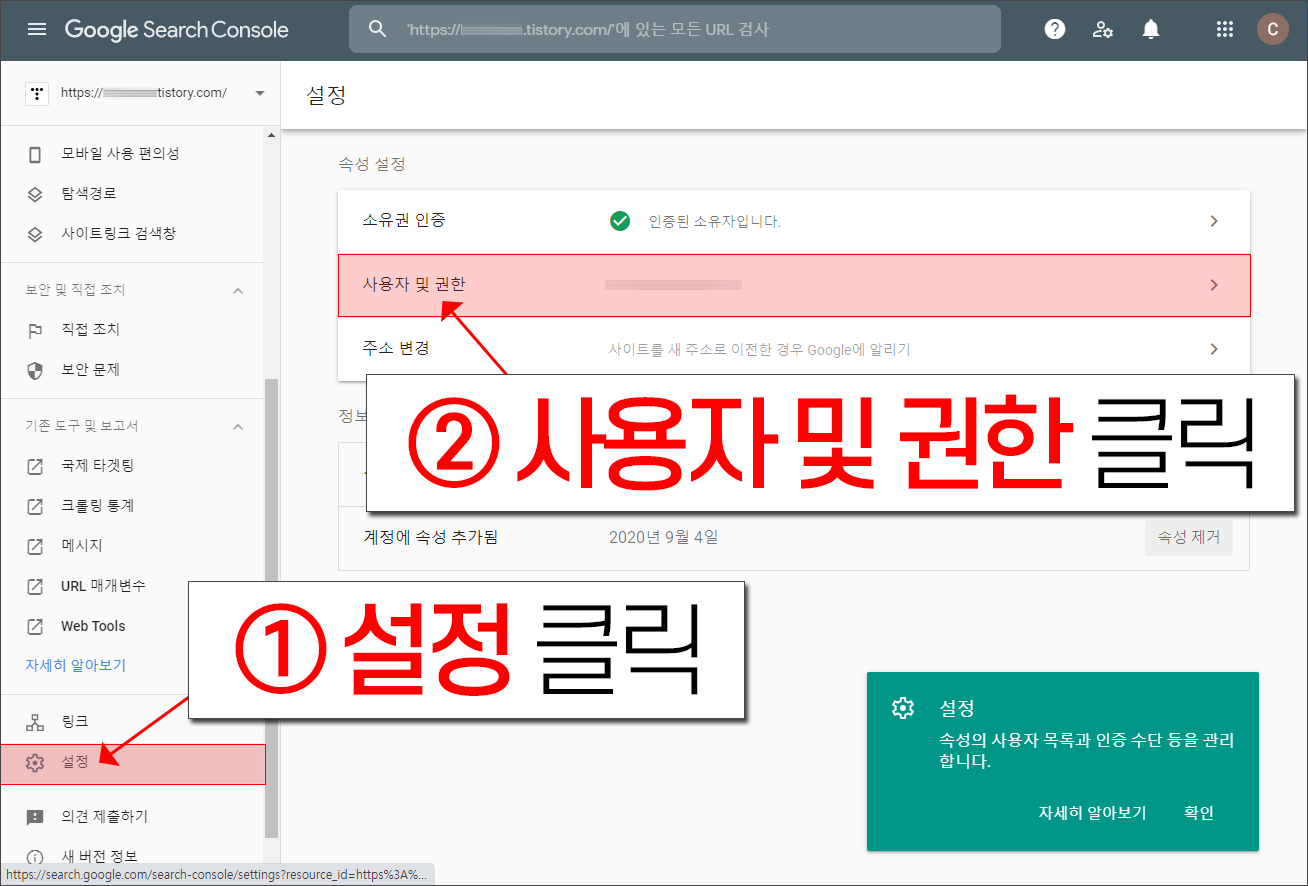
3. 설정 메뉴에서는 등록된 사용자의 이름과 이메일 그리고 소유자 권한을 확인할 수 있습니다.
소유자 옆의 오른쪽 점 세 개 아이콘을 누르신 후 속성 소유자 관리를 클릭합니다.
사용자 및 권한/사용자 점 세 개 클릭 - 속성 소유자 관리 클릭
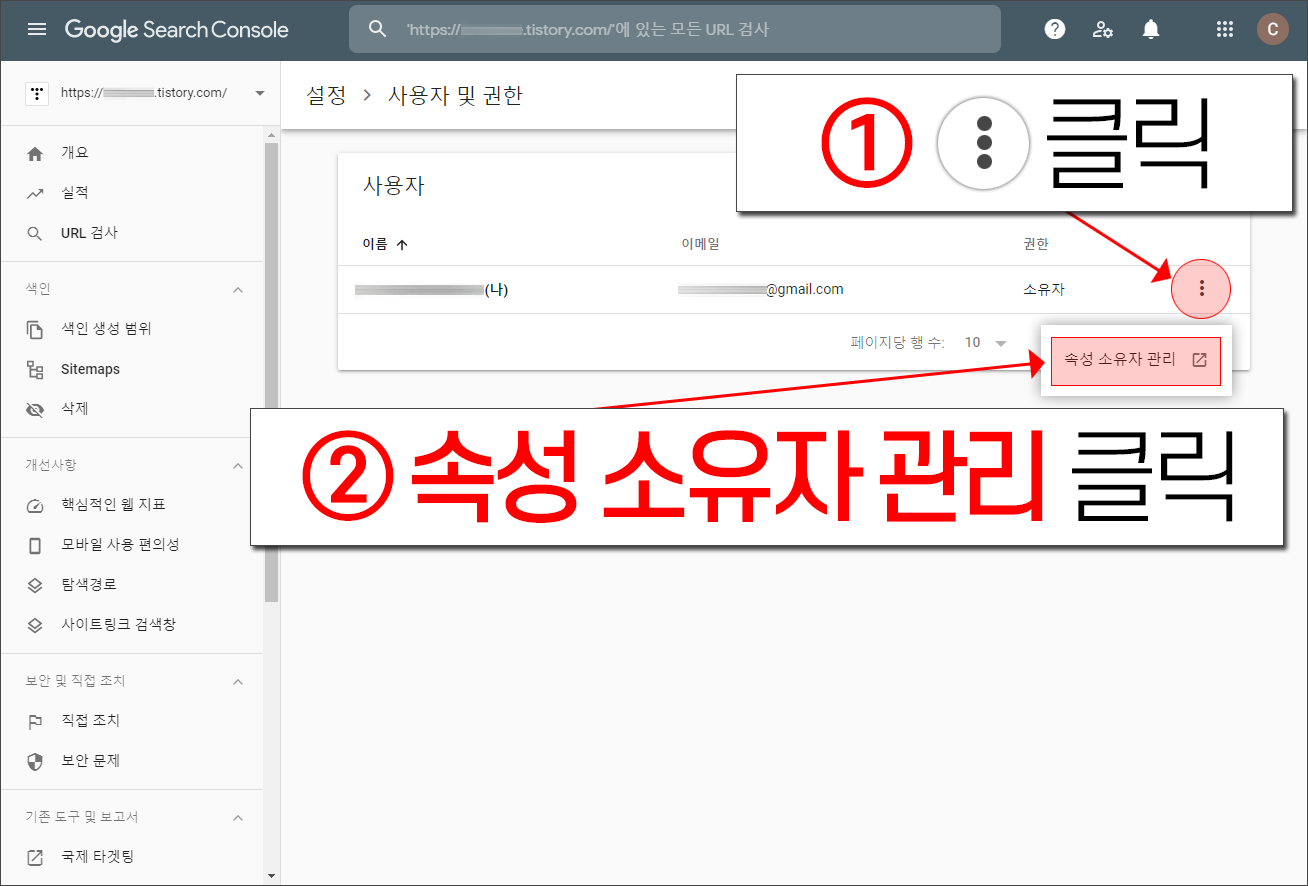
4. 속성 소유자 관리를 클릭하시면 구글 웹마스터 센터로 연결됩니다.
생성된 태그를 확인할 수 있으며 확인된 관리자 정보도 파악할 수 있습니다. 그리고 다른 웹사이트를 등록해두신 게 있으시다면 소유자 추가를 할 수도 있습니다.
메타태그 확인 2가지 방법
1. 상세 정보 클릭
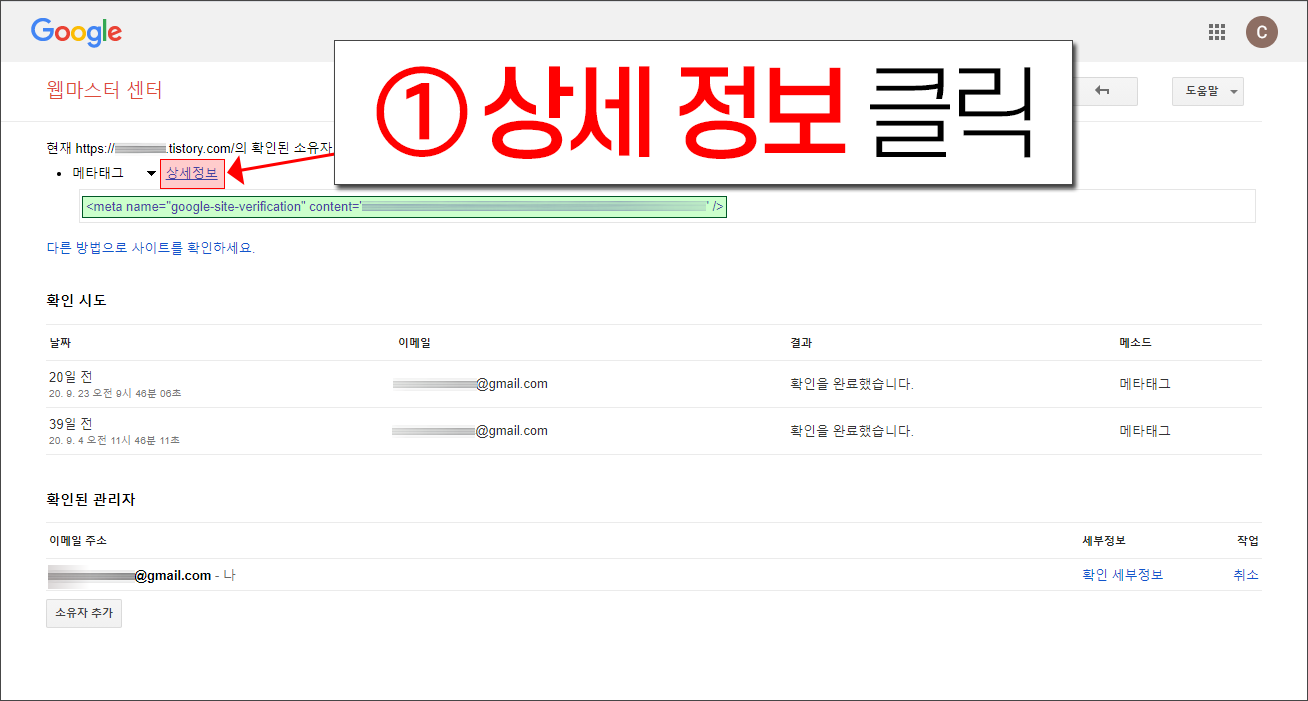
2. 확인 세부정보 클릭
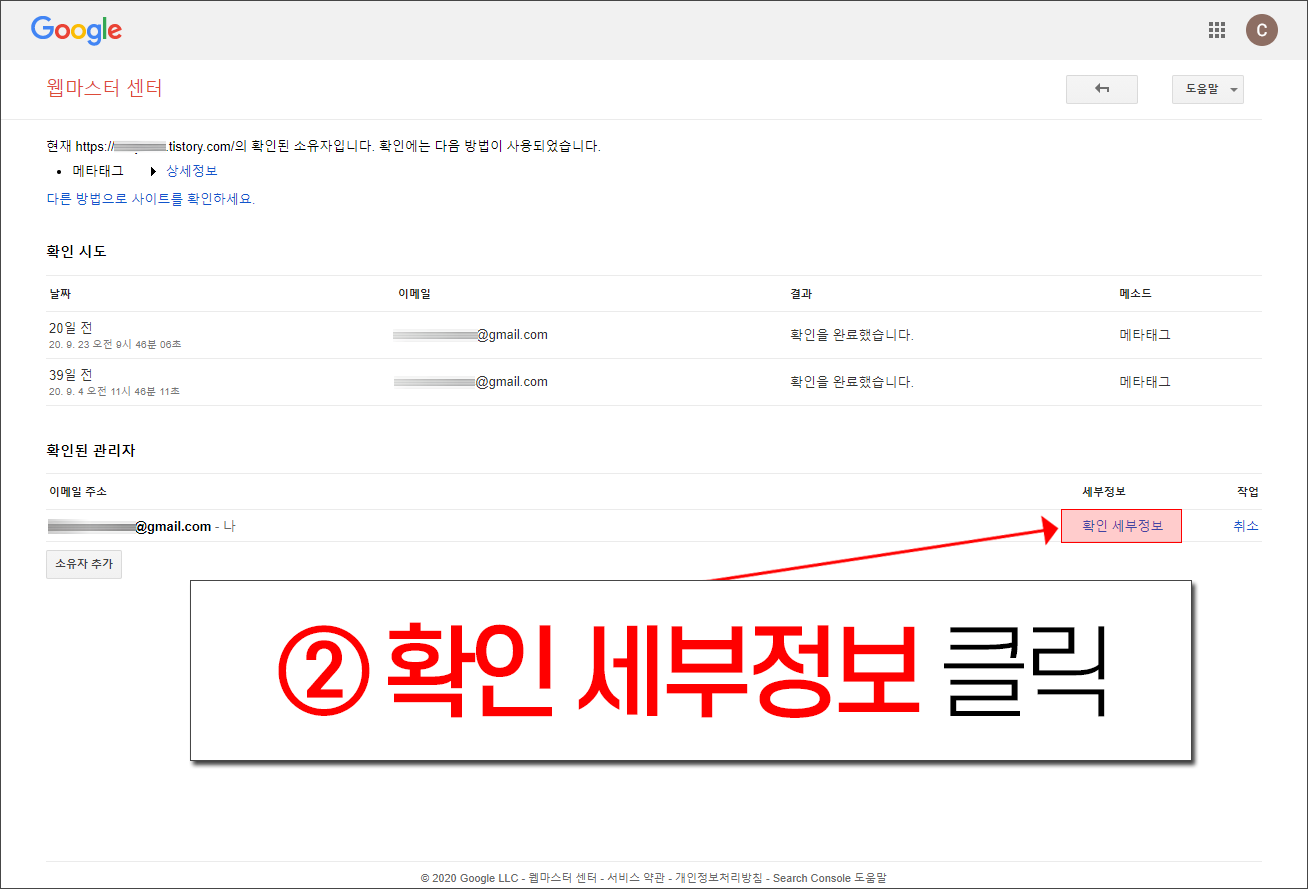
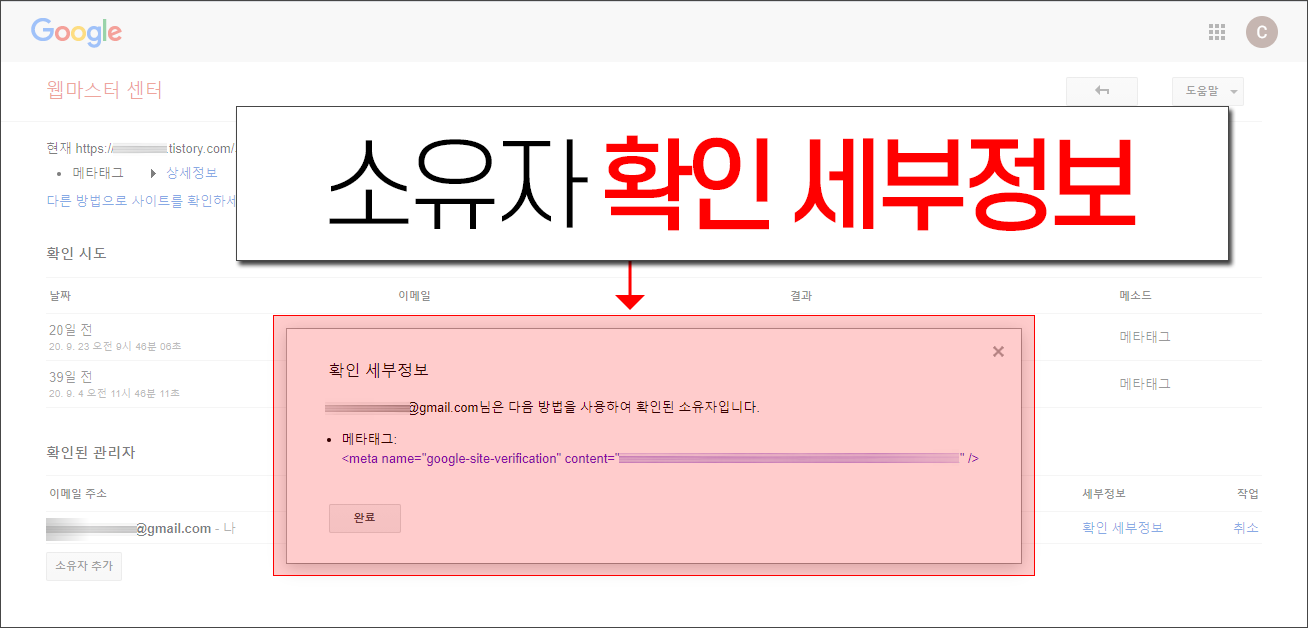
5. 웹마스터 센터 화면의 오른쪽에 위치한 화살표 아이콘을 클릭하시면 등록한 사이트의 확인된 소유자를 관리하거나 계정에 새 사이트를 추가할 수도 있습니다.
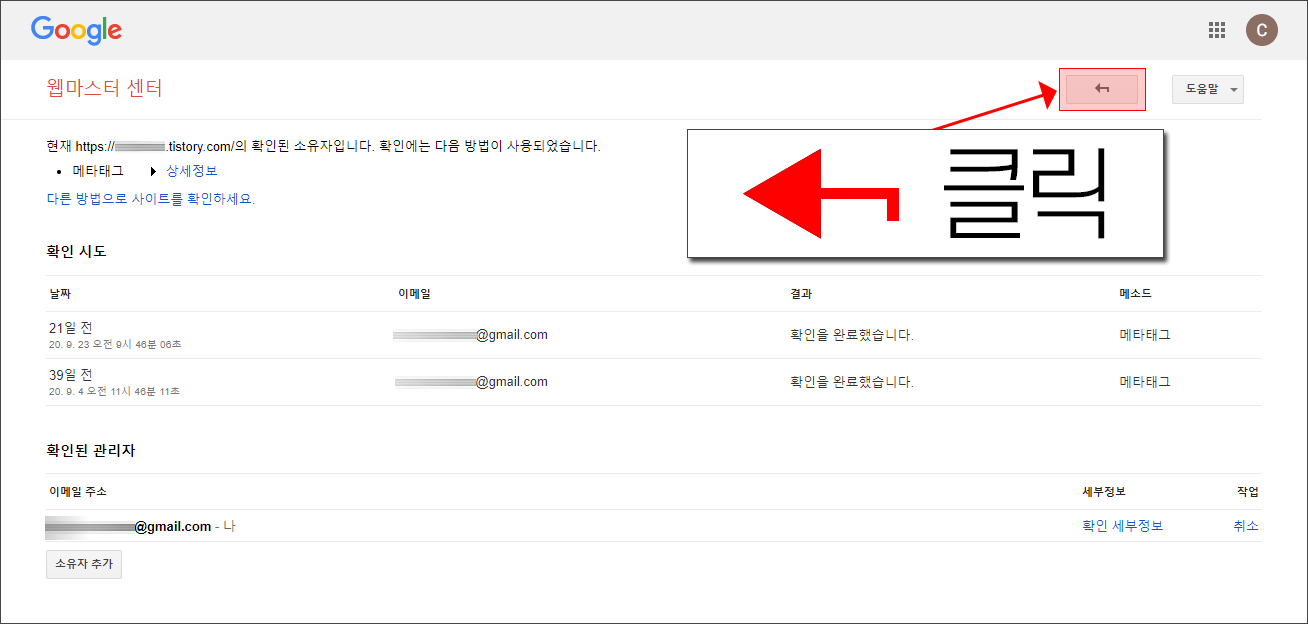
저는 3개의 블로그를 구글 서치콘솔에 등록했습니다. 아래 화면 사이트 항목에 보시면 등록된 3개의 블로그(사이트)가 확인된 소유자 정보로 표시되고 있음을 알 수 있습니다.
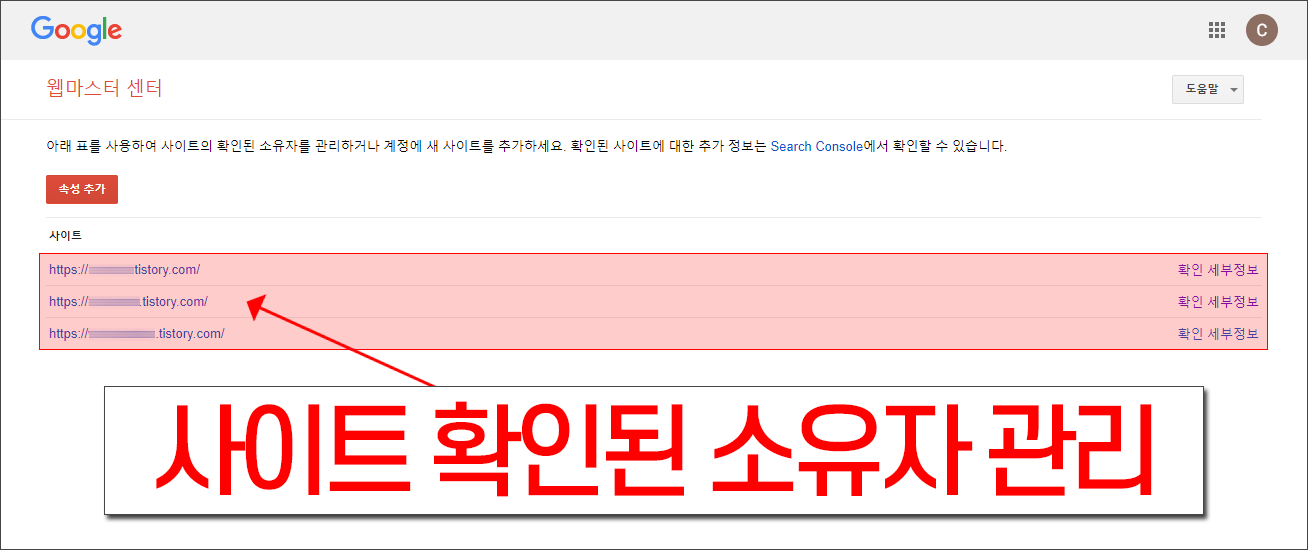
알고 나면 쉽게 찾을 수 있는 방법이지만 모든 메뉴에 대해서 미리 숙지하고 있지 않은 이상 막상 필요할 때 찾으려고 하면 어려움이 따르는 것 같습니다.
올려드린 정보 유용하게 사용하셔서 메타태그 찾으시는데 조금이라도 도움이 되셨으면 좋겠습니다.
